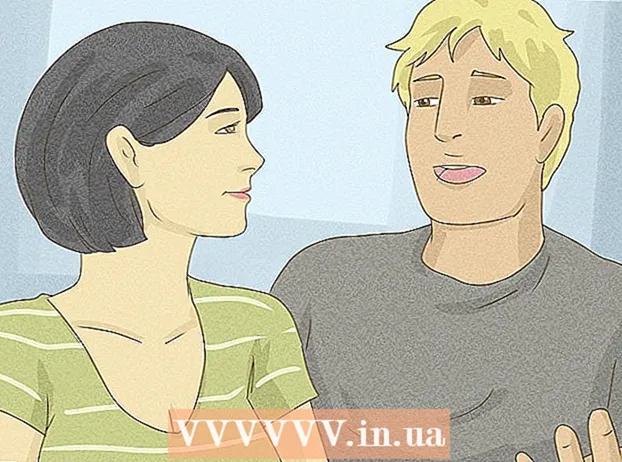Autor:
Peter Berry
Fecha De Creación:
17 Mes De Julio 2021
Fecha De Actualización:
1 Mes De Julio 2024

Contenido
Las cuentas de LinkedIn son herramientas útiles para establecer relaciones, encontrar un trabajo y presentarse en un entorno profesional. Sin embargo, si necesita eliminar su cuenta de LinkedIn por algún motivo, puede seguir los pasos de este artículo rápidamente y sin contratiempos.
Pasos
Parte 1 de 2: Cerrar cuenta
Inicie sesión en la cuenta de LinkedIn que desea cerrar. Haga clic en el nombre en la esquina superior derecha. Sin embargo, tenga en cuenta que una vez que haya eliminado su cuenta de LinkedIn, no podrá: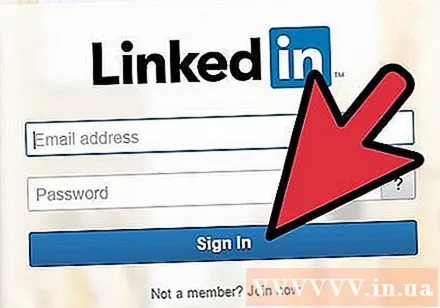
- Acceso a enlaces profesionales o información personal en el sitio.
- Presentar información personal en LinkedIn
- Además, la información de LinkedIn y las páginas personales solo desaparecen por completo de los motores de búsqueda como Google después de unos días.
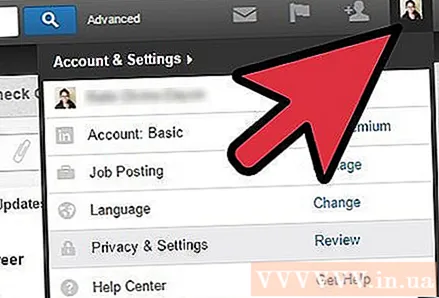
Haga clic en el enlace "Privacidad y configuración" en el menú desplegable. Coloca el cursor sobre tu avatar en la parte superior derecha de tu navegador y haz clic en "Privacidad y configuración".- Debes volver a iniciar sesión por segunda vez para proteger tu privacidad.
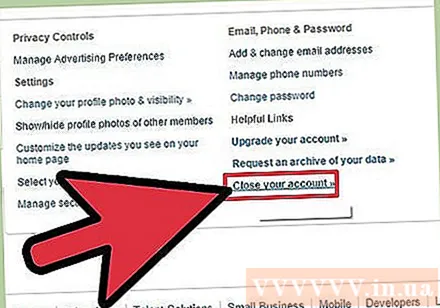
En la pestaña "Cuenta", haga clic en "Cerrar su cuenta". La pestaña "Cuenta" se encuentra en la barra lateral izquierda.
Seleccione el motivo por el que desea cerrar la cuenta.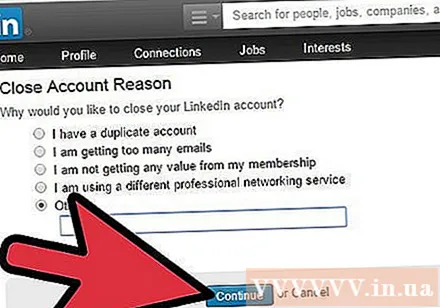
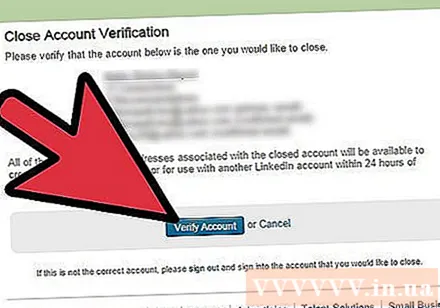
Confirme la información de su cuenta en la siguiente pantalla. Haga clic en "Verificar cuenta" una vez hecho.
Haga clic en "Cerrar cuenta" en la página siguiente. LinkedIn tarda hasta 72 horas en cerrar oficialmente la cuenta. anuncio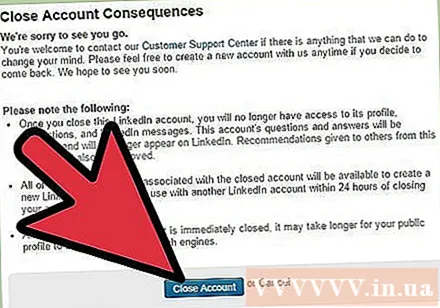
Parte 2 de 2: realice la acción deseada sin eliminar la cuenta
Ingrese las cuentas de LinkedIn que coincidan. Si tiene varias cuentas de LinkedIn vinculadas a la misma dirección de correo electrónico y desea eliminar una de ellas, puede ponerse en contacto con LinkedIn y pedirles que fusionen las cuentas. No puede realizar este paso manualmente.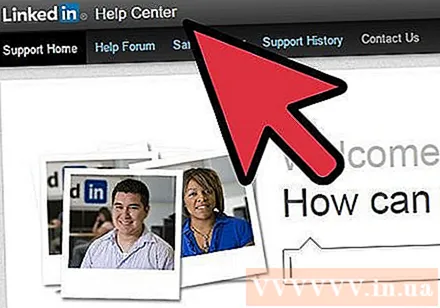
- LinkedIn le permite cambiar de conexión, pero en este momento no se permiten referencias, experiencia laboral, invitaciones pendientes o membresía de equipo.
Cancelación de cuenta premium. Si es un miembro premium pero no desea pagar tarifas para disfrutar de los beneficios, puede eliminar la información de la membresía premium sin eliminar toda la cuenta.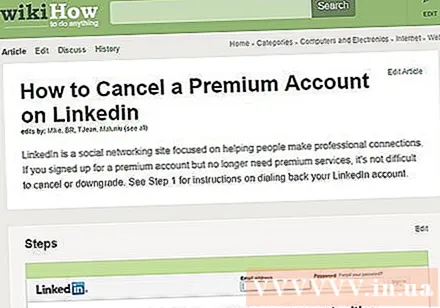
Ocultar conexiones en LinkedIn. Si las comunicaciones "profesionales" son perjudiciales para usted, puede ocultarlas de su perfil sin alterar las cosas. Si desea eliminar la conexión, también puede hacerlo.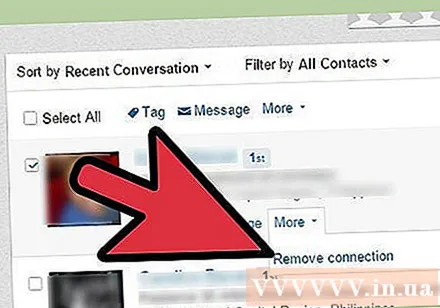
Detenga la publicidad social. La configuración predeterminada de LinkedIn le permite usar sus imágenes para anuncios de promoción de LinkedIn. Si desea desactivar esta actividad, puede seguir las sencillas instrucciones en lugar de tener que eliminar por completo su cuenta. anuncio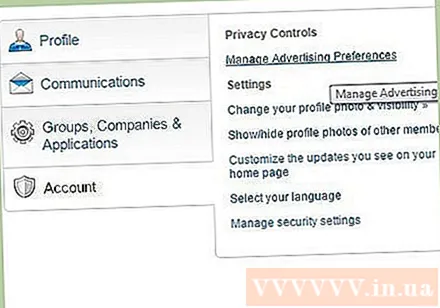
Consejo
- Las versiones archivadas pueden seguir apareciendo en los motores de búsqueda. Debe ponerse en contacto directamente con el motor de búsqueda para cancelar la versión archivada.
- Si está administrando un grupo, debe cancelar el grupo antes de eliminar su perfil.
Advertencia
- Si tiene una cuenta premium en LinkedIn, deberá tener en cuenta los términos de su tarjeta de pago. Asegúrese de que la empresa no cobre una tarifa después de cancelar su cuenta.
Que necesitas
- Cuenta de LinkedIn